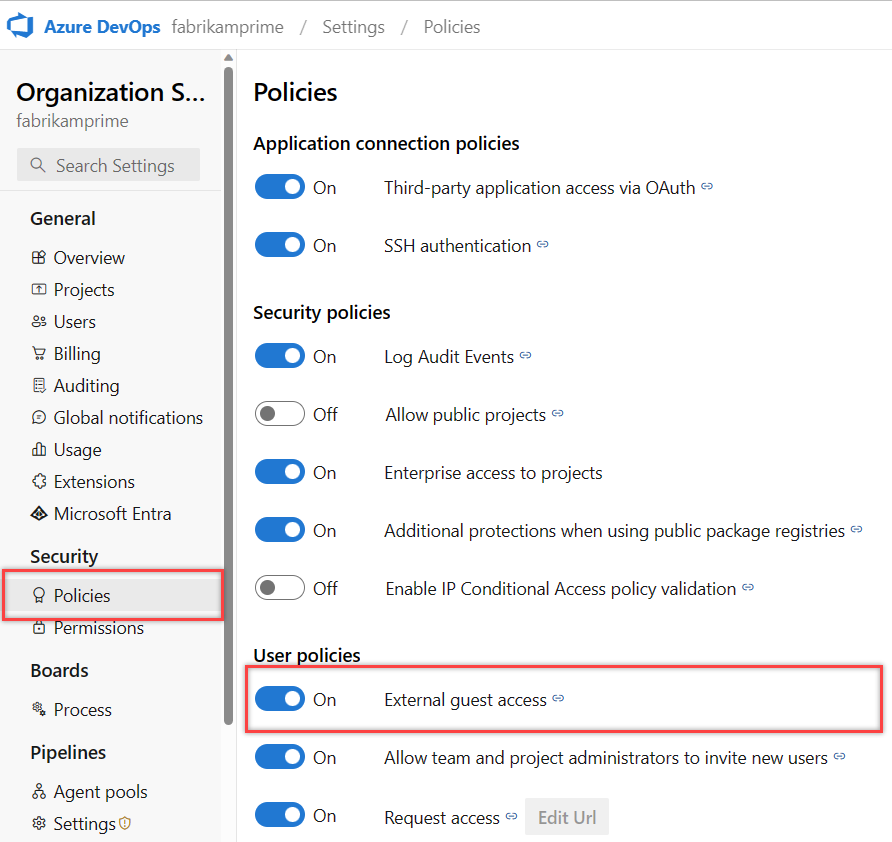Azure Pipelines へのサインアップ
- [アーティクル]
-
-
Azure DevOps Services
Azure DevOps 組織と Azure Pipelines にサインアップして CI/CD の管理を開始し、高パフォーマンス パイプラインを使用してコードをデプロイします。
Azure Pipelines の詳細については、「Azure Pipelines とは」を参照してください。
前提 条件
| カテゴリ |
必要条件 |
| ブラウザー |
Microsoft Edge、Internet Explorer、Safari (Mac)、Firefox、Chrome のいずれかの Web ブラウザーの最新バージョン。 |
サインアップ
Microsoft アカウントまたは GitHub アカウントを使用して Azure Pipelines にサインアップします。
個人用 Microsoft アカウントでサインアップする
お持ちでない場合は、Microsoft アカウント を作成。
Azure DevOps に移動し、[Azure の使用を開始]を選択します。
[無料で Azure を試す] または [従量課金制] を選択します。
Microsoft アカウントの資格情報を入力し、サインアップ プロセスを実行します。
Azure DevOps によって組織が作成されます。
- 新しく作成した Microsoft アカウントでサインアップした場合、Azure DevOps によって、アカウントに基づいて名前が付けられたプロジェクトが作成されます。
- 既存の Microsoft アカウントでサインアップした場合は、次に プロジェクト を作成してください。
https://dev.azure.com/{Your_Organization}: いつでも組織にサインインできます。
GitHub アカウントでサインアップする
Note
GitHub メール アドレスが Azure DevOps Microsoft Entra IDに接続されている組織に関連付けられている場合、GitHub アカウントでサインインすることはできません。 代わりに、Microsoft Entra アカウントでサインインします。
お持ちでない場合は、GitHub アカウント 作成。
Azure DevOps に移動し、Azureの概要を選択します。
[Sign in with GitHub](GitHub アカウントでサインイン) を選択します。
アカウントの資格情報を入力し、サインアップ プロセスを実行します。 Microsoft-corpを承認するよう求められています。
Azure DevOps によって組織が作成されます。 任意の時点で、組織にサインインします https://dev.azure.com/{Your_Organization}。
Azure DevOps では、既定で 外部ゲスト アクセス ポリシーが有効になります。
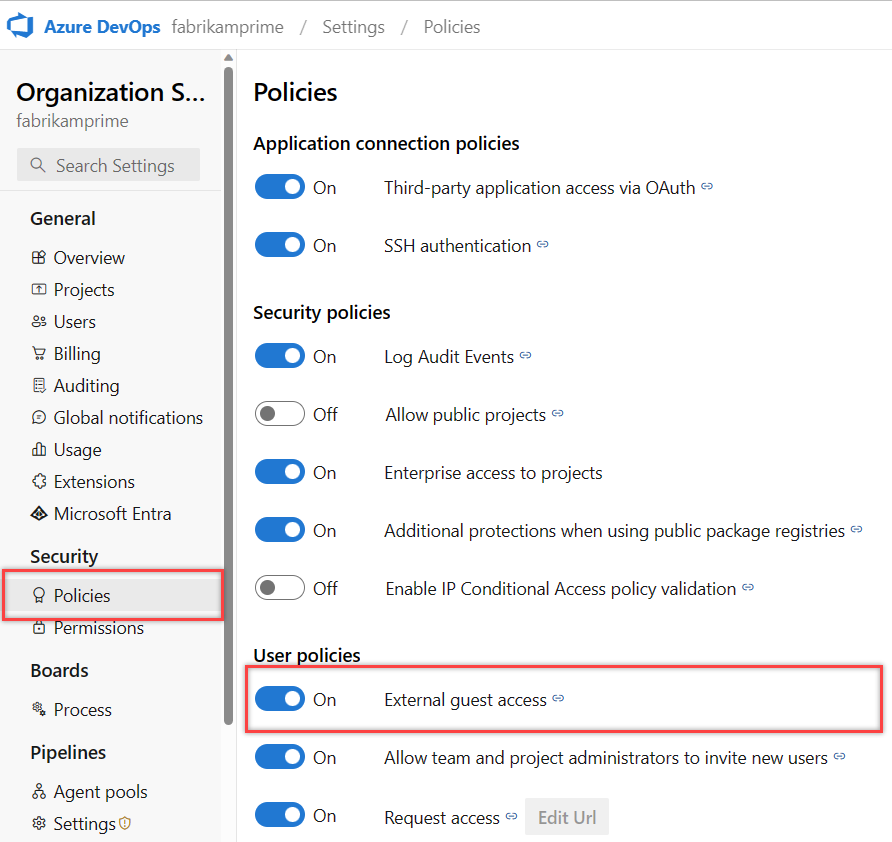
サインインに使用したアカウントに基づいて組織が作成されます。 (https://dev.azure.com/{Your_Organization}) いつでも組織にサインインできます。
組織の名前を変更および削除したり、組織の場所を変更したりすることができます。 詳細については、「組織の管理」を参照してください。
GitHub の招待を有効にする
GitHub ユーザー名を使用して新しい Azure DevOps 組織を作成すると、既定で外部ゲスト アクセス ポリシーが有効になります。 既存の組織の場合、管理者は [組織の設定] >[ポリシー] タブ使用してこの機能を有効にすることができます。
設定が変更されたら、Azure DevOps からサインアウトし、そして新しいブラウザー セッションから、GitHub 資格情報を使用して組織 dev.azure.com/{Organization_Name} または organizationName.visualstudio.com にサインインします。 GitHub ユーザーとして認識され、GitHub 招待エクスペリエンスを利用できます。
GitHub 認証の詳細については、「GitHub に接続する/FAQ」を参照してください。
次のステップ
関連記事